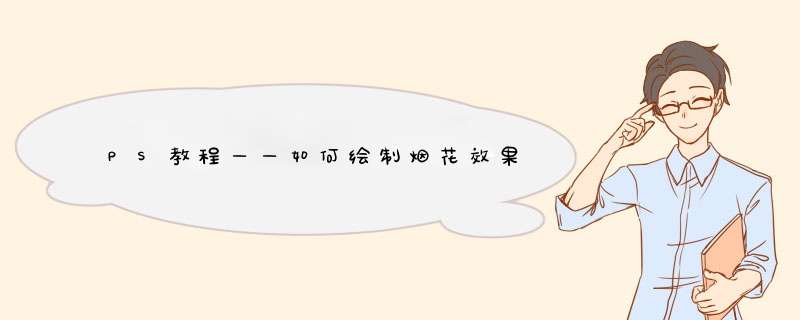
首先我们先打开PS,然后点击左上角文件-新建宽度高度都是500像素。其他的默认设置就可以。
第二步,就是给背景色换成黑色,快捷键ALT+Delete。
第三步,点击菜单栏找到滤镜-杂色-添加杂色(数量不要太多)我的数值是9.5,选择高斯分布。
第四步,找到菜单栏图像-调整-阈值,然后滑动滑块让屏幕上出现星星点点的小白点就可以,不要太多。(我的数值50)
第五步,菜单栏找到滤镜-风格化-风。多点击几次知道效果和图片效果类似。
第六步,双击背景图层的小锁子点击解锁。
第七步,Ctrl+T右键顺时针旋转90度,然后回车。
第八步,菜单栏滤镜-扭曲-极坐标。
第九步,找一个五彩斑斓的图片。(如图)
第十步,把图层混合模式改为叠加。(这样就完成啦)
谢谢大家!
1,打开ps软件,把素材拖到ps里面,用矩形选框工具按住Shift画出一个正方形,调整好位置,然后点击裁剪工具双击Enter裁剪即可2,点击菜单滤镜-像素化-马赛克,单元格大小调整为9,如果你的素材不一样,可以根据情况自己调(单元格越大烟花颗粒越大,单元格越小烟花颗粒越小)调整好点击确定。
3,点击菜单滤镜-风格化-照亮边缘,根据情况自己调整,调整好之后点击确定,然后Ctrl+J复制一层,Ctrl+T旋转180度,然后把图层混合模式改为变暗。
4,Shift+Ctrl+Alt+E盖印图层得到图层1,然后用椭圆选框工具按住Shift画出一个正圆,移到中间,Ctrl+J复制一个椭圆图层
5,选择图层1新建一个空白图层,填充层黑色,然后选择图层2把图层混合模式改成线性减淡(添加),选择Ctrl+J多拷贝几个图层,你觉得合适就可以了,然后把椭圆图层合并成一个图层(选择所有椭圆图层右键选择合并图层),合并完成之后把图层混合模式改为线性减淡(添加)。
6,点击菜单滤镜-扭曲-球面化,点击确定;点击菜单滤镜-艺术效果-干画笔,根据情况调整一下,点击确定。
7,点击菜单滤镜-扭曲-极坐标,选择极坐标到平面坐标,点击确定。点击菜单图像-图像旋转-90度(顺时针),点击滤镜-风格化-风,方法选择风,方向选择从左,点击确定。风的强度不够,点击Ctrl+Alt+f *** 作2次。
8,现在把画布旋转回来,点击菜单图像-图像旋转-90度(逆时针),点击菜单滤镜-扭曲-极坐标,选择平面坐标到极坐标,点击确定,烟花效果就出来了。
用Photoshop(以下简称PS)怎么制作烟花效果的步骤如下:1、打开ps以后,按下ctrl+n,打开新建对话框,然后设置高度和宽度,将分辨率设置为300,因为烟花的效果需要的分辨率较高,然后点击确定。
2、将前景色设置为黑色,然后将背景填充为黑色,然后新建一个图层,名字为图层1,在该图层上我们来绘制烟花效果。
3、在工具栏选中画笔工具,然后在画笔属性面板设置画笔散布,参数如图所示,数量为2,抖动为0。
4、接着设置形状动态,参数如图所示,大小抖动100,最小直径53,其他抖动设置为0。
5、按下ctrl+r,打开标尺,拖动两个参考线到中间的位置,如图所示,使用这个参考线的目的就是找到图片的中心点,一会画图要围绕中心点画图。
6、将前景色设置为白色,使用已经设置好的画笔,围绕中心点画出一个圆,零零散散的几个亮点就是烟花的火花,一定要围绕着参考线的交叉点画。
7、将画好的这些点复制一份,也就是复制图层1,得到图层1副本。这个副本作为备用,一会用于给火花添加颜色,而图层1用来绘制火花的尾巴。
8、在图层1上执行:滤镜--扭曲--极坐标。
9、接下来我们来制作火花的尾巴:在打开的极坐标对话框中,你一定要勾选【极坐标到平面坐标】,这样你会看到白点围城的圈会变成直线。
10、将画布旋转九十度,这样我们使用滤镜【风】的时候就能得到一个垂直的尾巴。否则直接使用滤镜【风】就会得到一个水平的尾巴奥。我们执行玩风滤镜再旋转画布就能回到原来的画布方向了。
11、在菜单栏上执行:滤镜--风格化--风,方法为【风】,方向为从左到右。
12、好了,现在你看到的这个小蝌蚪就是风滤镜的效果,这样尾巴还不够长,再执行两次风滤镜,你就看到一个长长的尾巴了。
13、之后将图像顺时针选择九十度,让尾巴一端朝上,这个方向很重要,决定了你的烟花是否制作成功。
14、下面就要看到烟花的效果了,旋转一下坐标就能将上面这一堆流行转换成一个爆开的烟花,在菜单栏上执行:滤镜--扭曲--极坐标,在打开的对话框中,勾选【平面坐标到极坐标】。
15、我们看到烟花基本出现,但是仍然差一点火候,看看图层1副本,还有一些小白点,我们用它来制作发光效果,和上面的方法一样转换一下极坐标,将拍成一行的点转换为一圈点。
16、接着添加发光效果,图层面板中,点击【图层样式】按钮,在打开的一个列表里选择【外发光】。
17、在打开的图层样式对话框中,设置发光的颜色为红色,设置扩展和大小的参数如图所示,然后点击确定按钮。
18、接着将图层1和图层1副本合并成一个图层。
19、打开一个夜景照片,将烟花拖拽进去,形成一个烟花的效果,然后按下ctrl+t,打开自由变换工具,设置烟花的大小。
20、同样的方法,设置不同的发光颜色,就可以添加几个不同颜色的烟花了。
欢迎分享,转载请注明来源:内存溢出

 微信扫一扫
微信扫一扫
 支付宝扫一扫
支付宝扫一扫
评论列表(0条)